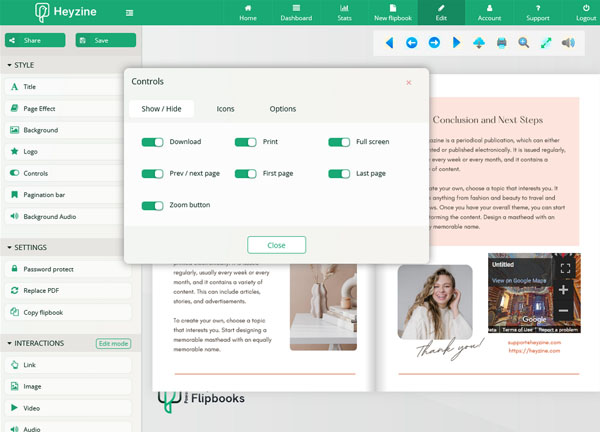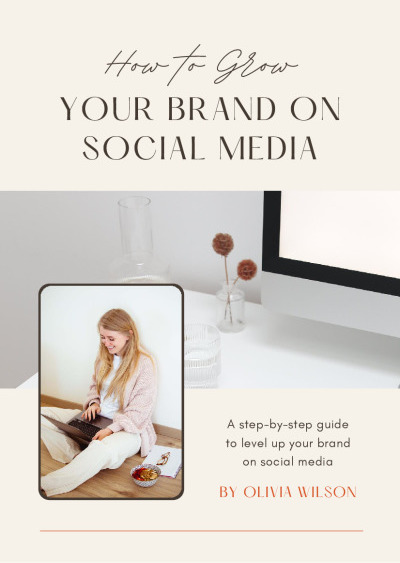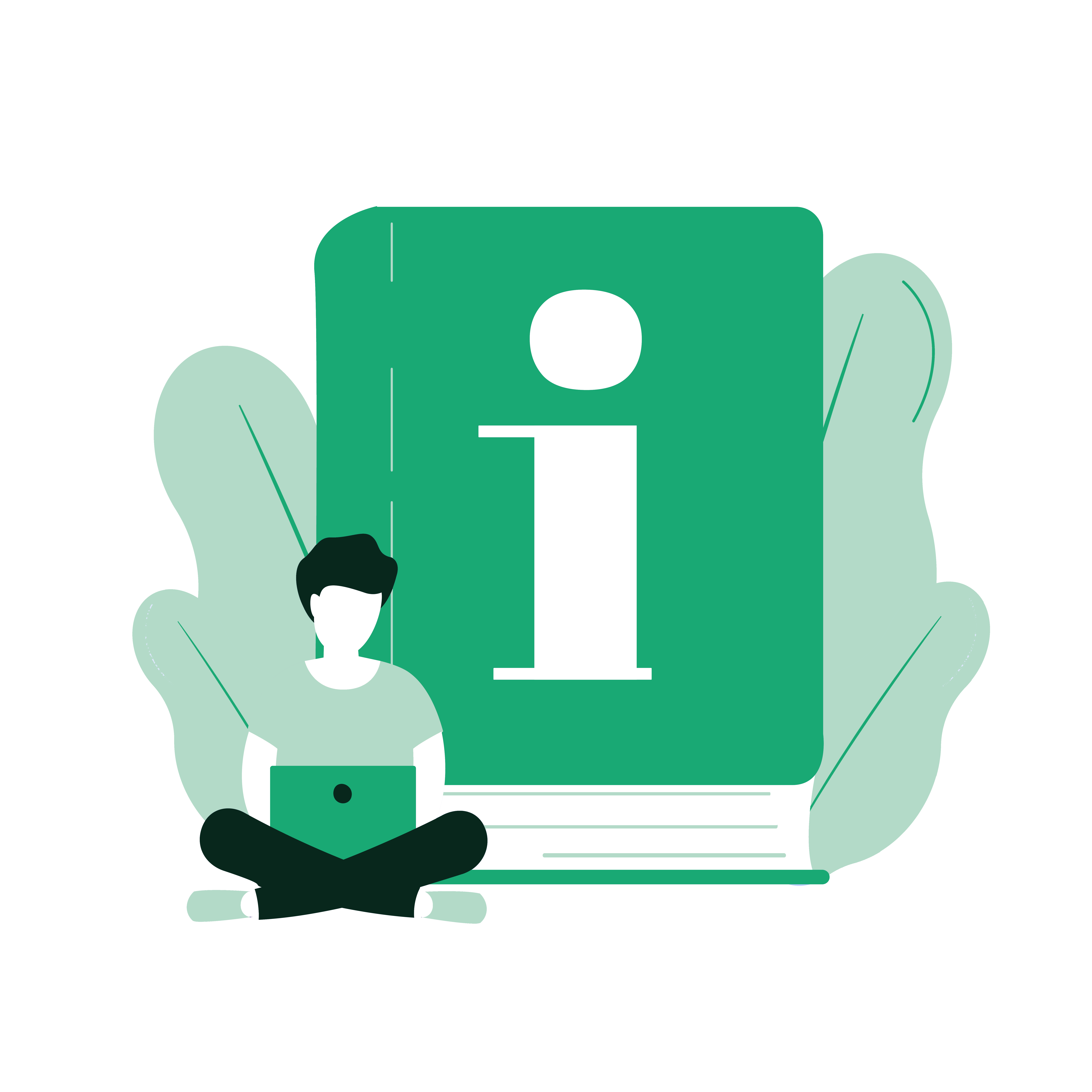La primera pregunta que et pot sorgir és la més fàcil de contestar.
Com crear un flipbook a Canva?
-
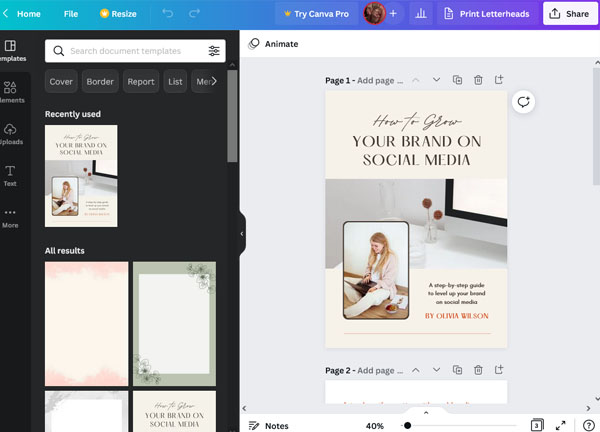
1.Crea un nou disseny a Canva o obre un projecte existent amb més d´una pàgina
-
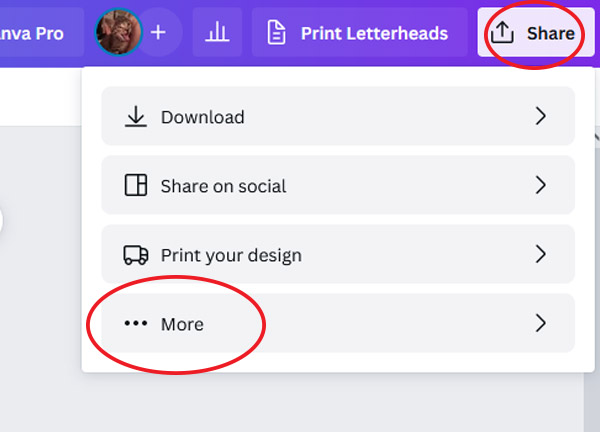
2.Clic al botó Compartir i al final de la llista, selecciona Més.
-
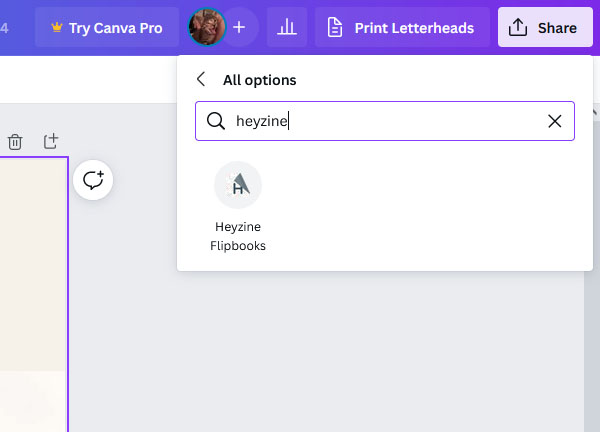
3.Busca Heyzine i clica Usar.
-
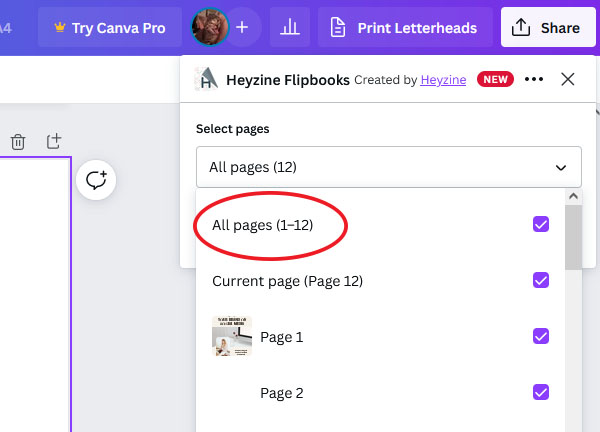
4.Assegurat que tens totes les pàgines seleccionades i no només les primeres deu.
-
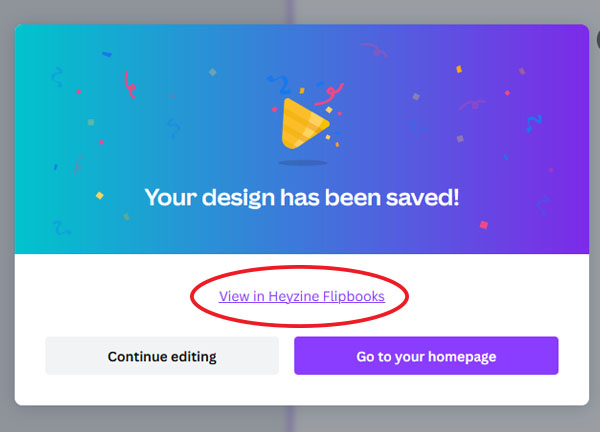
5.Clic a guardar i després d´uns segons "Veure a heyzine flipbooks".
-
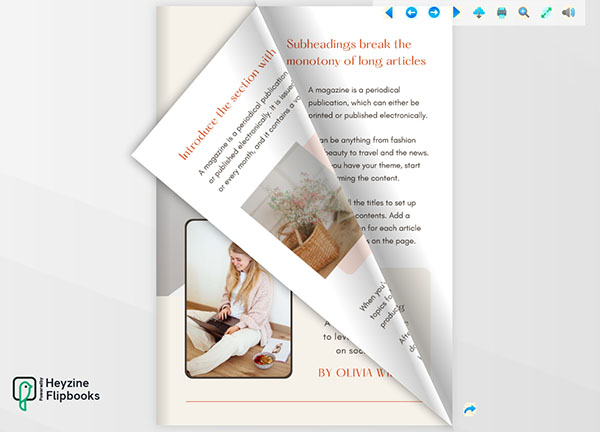
6.Fet! tens un Canva flipbook llest per començar a compartir